怎么查看psd缩略图?
发布时间:2021年04月20日 12:24
我们在查看图片的时候,经常会遇到打开方式的提示,所以查看图片的形式有多种的选择供参考和使用,psd是ps软件的专用格式,也是一种图形文件格式,在使用psd查看图像时,怎么查看psd缩略图?一起看看以下内容的讲解。
1、首先去官网下载相应的工具PSDCodec v1.6.1.0并解压出来。
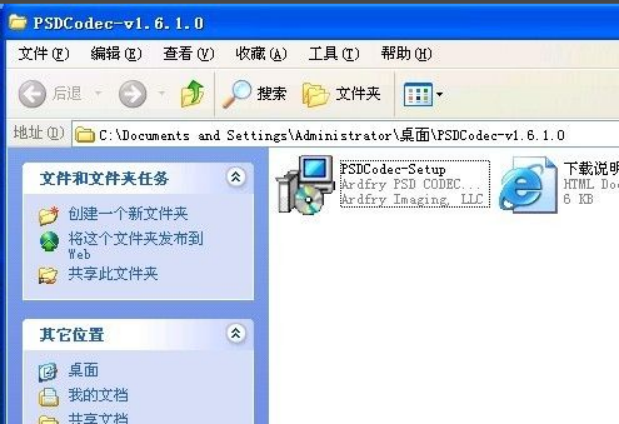
2、双击上图安装程序出现如下窗口。
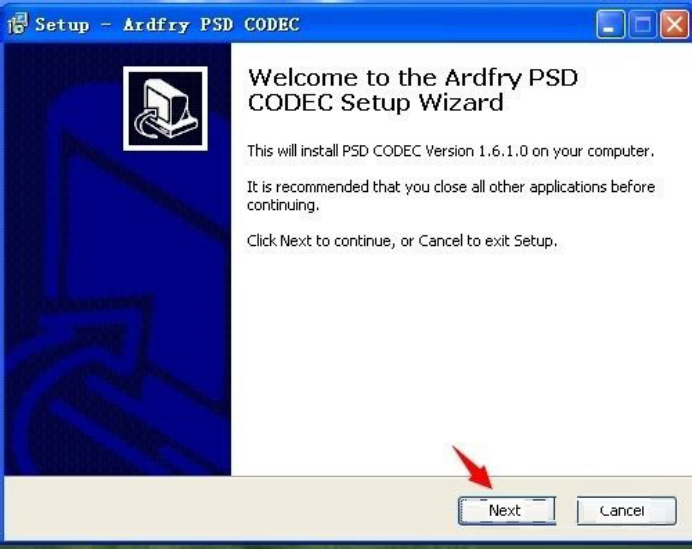
3、单击上图next后出现如下窗口,选择我接受选项。
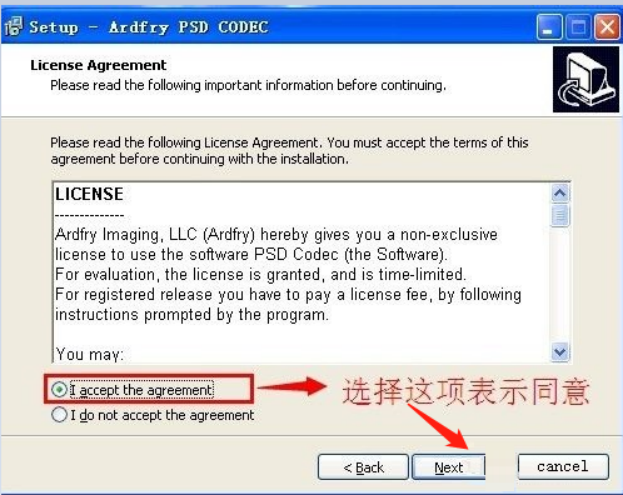
4、单击上图next后,一个安装进度条跑完会出现如下窗口。
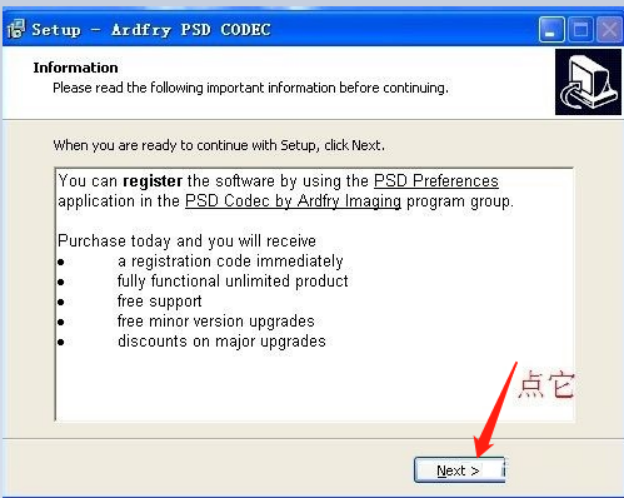
5、单击上图next后,会出现安装完成界面,如下图所示。
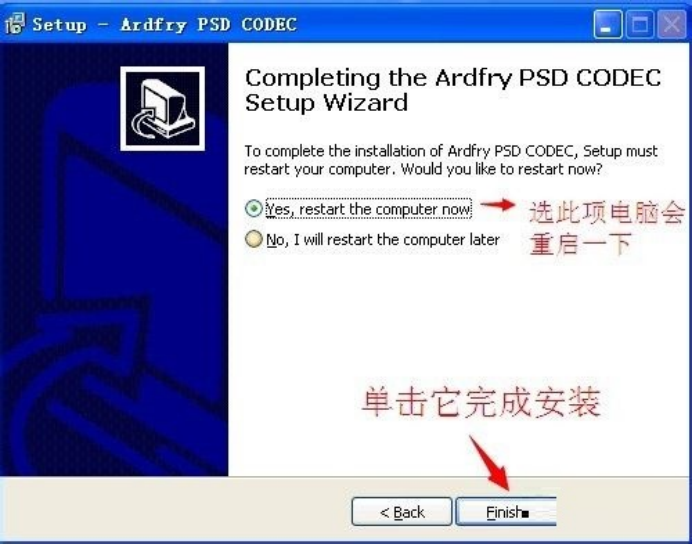
6、电脑自动重起一次后,再次来到我们的素材库文件夹,注意一般默认是【平铺】模式,一定要记得改成【缩略图】模式,如下图所示。
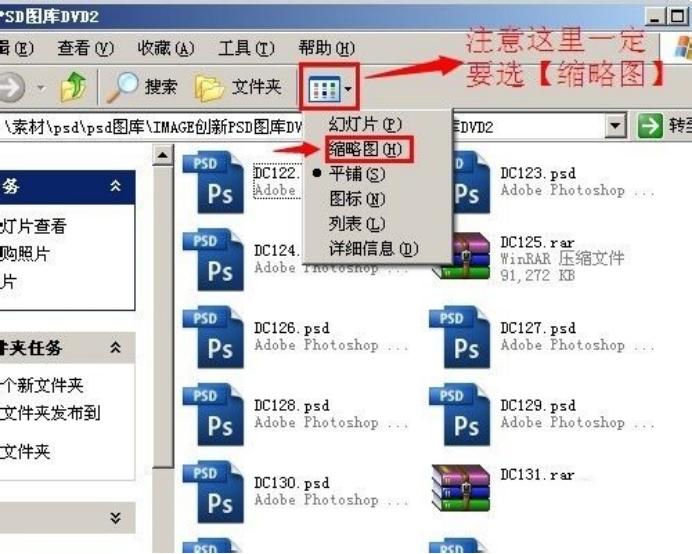
7、改好后我们就可以方便的看到我们的素材库里所有psd素材的缩略图了,如下图所示。
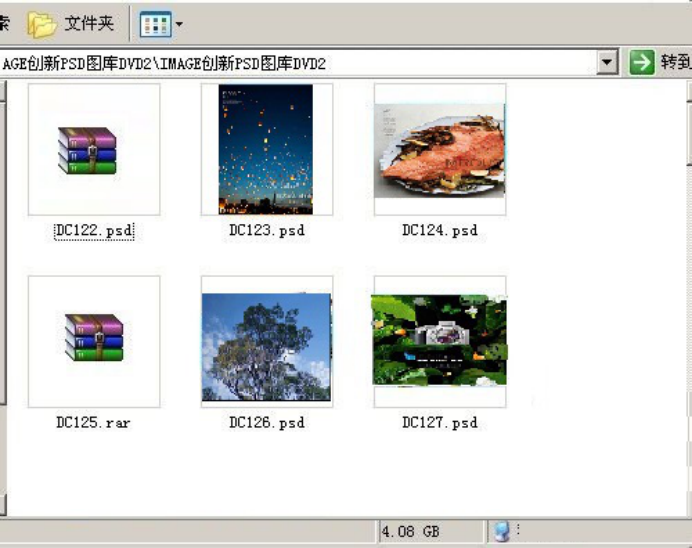
通过学习上边的操作,我们查看到了psd缩略图,查看图像有多种形式,我们可以根据工作的需要选择查看方式。ps里有很多潜藏的小功能,我们平时工作中不太注意的小操作,可能都会为以后工作带来更大的方便。
本篇文章使用以下硬件型号:联想小新Air15;系统版本:win10;软件版本:ps(cc2018)。






